时间:2025-01-10 11:33:29
在当今社会,手机已经成为我们生活中不可或缺的一部分。而在众多功能中,拍照无疑是使用频率最高的一个。快牙是一款非常实用的文件传输工具,通过它可以快速地在不同设备之间传输照片、视频等文件。但是,有时候我们会遇到这样的问题:使用快牙传输的照片并没有自动保存到相册中。那么,如何才能将这些照片转移到相册呢?本文将详细介绍这一过程,希望能帮助大家解决这个问题。
首先,在尝试任何操作之前,请先确认照片是否已经成功接收到。打开快牙应用,找到你刚刚传输的照片所在的文件夹,点击打开查看。如果照片已经在其中,那恭喜你,接下来只需按照下面的步骤进行即可。
1. 找到照片所在位置:如果照片不在相册里,你需要先知道它们被存储在哪个位置。通常情况下,快牙会将接收到的文件保存在一个特定的文件夹内,比如“快牙”或“zapya”。
2. 复制照片:长按想要转移的照片,然后选择“复制”选项。或者,你可以进入文件管理器,找到该照片,然后选择复制。
3. 粘贴到相册:接下来,打开你的相册应用,进入“添加图片”或“从存储空间导入”的界面,然后粘贴刚才复制的照片。这样,照片就会被移动到相册中了。
有些相册应用可能自带导入外部文件的功能,你可以尝试以下步骤:
1. 打开相册应用。
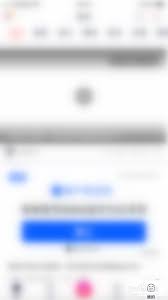
2. 寻找“导入”、“添加”或类似的选项。
3. 选择从存储空间导入,然后浏览并选择你想添加的照片。
- 确保在传输过程中,目标设备有足够的存储空间来接收新的照片。
- 检查手机设置,确保没有开启任何限制应用程序访问照片或文件的权限设置。
- 如果上述方法仍然无法解决问题,建议检查快牙的版本更新情况,有时开发者会推出新版本来修复此类问题。
希望以上步骤能够帮助您顺利将快牙传输的照片转移到相册中。如果还有其他疑问,欢迎随时查阅快牙的帮助文档或联系客服获取支持。